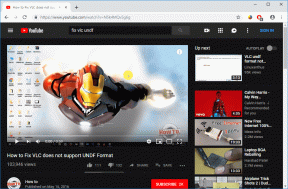أفضل 7 طرق لإصلاح الخلاف الذي ينتظر خطأ نقطة النهاية
منوعات / / April 02, 2023
يُعد Discord نظامًا أساسيًا مشهورًا للمراسلة ، ويقدم مجموعة متنوعة من الميزات والخيارات. ومع ذلك ، مثل أي تطبيق آخر ، فهو لا يخلو من الأخطاء ومواطن الخلل الفنية. واحد من الأخطاء الأكثر شيوعًا في الخلاف وجوه المستخدم خطأ في انتظار نقطة النهاية. إذا كنت تواجه نفس المشكلة ، فإليك سبع طرق لإصلاح Discord التي تنتظر خطأ نقطة النهاية.

قبل أن نصلح خطأ خلاف نقطة النهاية المنتظر ، يجب أن تعرف سبب حدوث هذا الخطأ. تتضمن بعض الأسباب الشائعة تعطل الخادم أو صيانته ، ومشكلات في اتصال المستخدم بالإنترنت ، وعميل Discord قديم أو تالف ، وما إلى ذلك. بهذا بعيدًا ، فلنبدأ بالإصلاحات.
1. أعد تشغيل الفتنة
إعادة بدء الخلاف هي واحدة من أكثر الطرق شيوعًا وأسهلها لحل خطأ نقطة النهاية المنتظر. إليك كيفية القيام بذلك.
على نظام Windows
الخطوة 1: اضغط على مفتاح Windows على لوحة المفاتيح ، واكتب مدير المهام، وانقر فوق فتح.
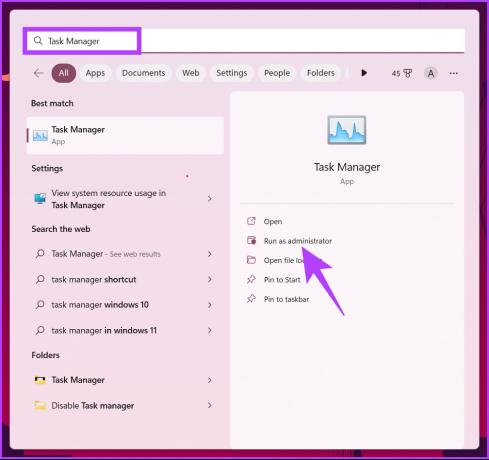
الخطوة 2: ابحث عن Discord ، وحدده من قائمة التطبيقات قيد التشغيل ، وانقر فوق إنهاء المهمة لإغلاق التطبيق.

سيغلق Discord وعملياته. إذا كنت تستخدم نظام Mac ، فاتبع الخطوات المذكورة أدناه.
على ماك
الخطوة 1: اضغط على "Command + Space" لفتح Spotlight Search واكتب مراقب النشاط.
ملحوظة: يمكنك فتحه من خلال Launchpad أيضًا.

الخطوة 2: من قائمة العمليات ، حدد Discord.

الخطوه 3: أخيرًا ، انقر فوق الزر Stop (علامة متقاطعة) في الأعلى.

الخطوة 4: في موجه الأوامر ، انقر فوق فرض الإنهاء.
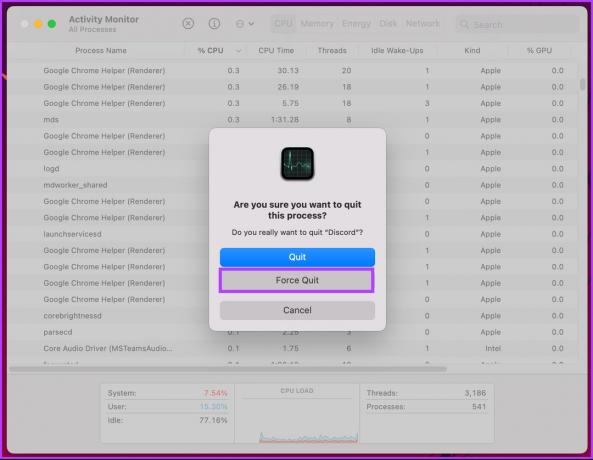
هذا كل شيء. هذا زيمنح التطبيق استراحة قبل إعادة تشغيله على جهازك. يجب أن تحل المشكلة ، ولكن إذا لم يتم حلها ، فقد يكون ذلك بسبب اتصالك بالشبكة الافتراضية الخاصة أو الإنترنت. انتقل إلى الطريقة التالية.
2. تحقق من الإنترنت الخاص بك واستخدم VPN صديق للخلاف
قد تبدو هذه الطريقة مبتذلة ، ولكن في بعض الأحيان يكون سبب ديسكورد اللامتناهي خطأ الاتصال هو اتصالك بالإنترنت أو بعض شبكات VPN غير الودية. بادئ ذي بدء ، يتطلب Discord اتصالاً مستقرًا بالإنترنت لأداء مهمته بسلاسة ، كما أن الاتصال البطيء أو الخاطئ يعطل العملية برمتها.

كما هو الحال مع VPN ، نظرًا لكونه اتصالًا يعتمد على VoIP ، يستخدم Discord بروتوكول UDP (بروتوكول مخطط بيانات المستخدم) ، ويتصل فقط بخوادم الوكيل التي تستخدم UDP. لذا ، تحقق مما إذا كان VPN يدعم UDP قبل شرائه. إذا لم يكن اتصالك بالإنترنت أو VPN، تحقق من الطريقة التالية.
3. تحقق من الانقطاعات
إذا لم تكن أنت وحدك من يواجه خطأ الخلاف المنتظر في نقطة النهاية ، فمن المحتمل أن يكون Discord معطلاً. يمكنك الذهاب إلى صفحة حالة الخلاف أو أدوات الطرف الثالث مثل Downdector للتحقق مما إذا كنت الشخص الوحيد الذي يواجه مشكلة أو ما إذا كان الجميع.

إذا أبلغ المستخدمون الآخرون عن مشكلات ، فما عليك سوى الانتظار حتى يحل فريق Discord المشكلة ويعيد تشغيل Discord مرة أخرى. ومع ذلك ، إذا لم يتم تعطيل Discord ، فستساعدك الطريقة التالية في حل المشكلة.
4. تعطيل الخوادم الوكيلة
تعمل الخوادم الوكيلة كطبقة إضافية من الأمان على اتصال Discord ، والذي يكون على شبكة إنترنت أبطأ قد يتسبب الاتصال في تأخير الاتصال بخوادم Discord ، مما يثير على ما يبدو نقطة النهاية المنتظرة خطأ. للتخفيف من هذه المشكلة ، سيكون عليك تعطيل الخادم الوكيل. إذا كنت تستخدم نظام Windows ، فاتبع الخطوات أدناه.
على نظام Windows
الخطوة 1: اضغط على مفتاح Windows على لوحة المفاتيح ، واكتب خيارات الإنترنت، وانقر فوق فتح.

الخطوة 2: انتقل إلى علامة التبويب "الاتصالات" في نافذة خصائص الإنترنت.

الخطوه 3: انقر فوق إعدادات LAN.
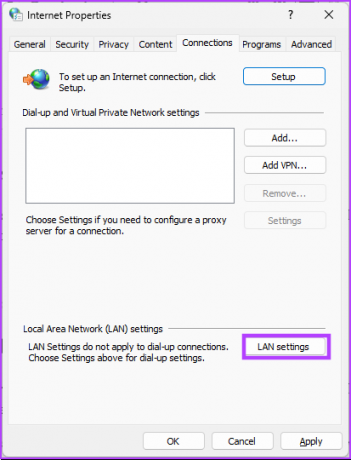
الخطوة 4: في نافذة إعدادات LAN ، حدد مربع "الاكتشاف تلقائيًا الإعدادات "وإلغاء تحديد" استخدام خادم وكيل لشبكة الاتصال المحلية ".
الخطوة الخامسة: بمجرد الانتهاء من ذلك ، جلعق موافق.
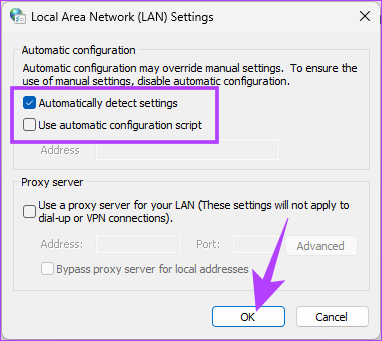
الخطوة 6: أخيرًا ، ضمن خصائص الإنترنت ، انقر فوق تطبيق وموافق.

مع هذا ، يجب حل مشاكل خادم Discord. إذا كنت من مستخدمي Mac ، فاتبع الخطوات التالية.
على ماك
الخطوة 1: اضغط على مفتاح "Command + Space" على لوحة المفاتيح لتشغيل Spotlight Search ، اكتب اعدادات النظام، واضغط على رجوع.
ملحوظة: يمكنك فتحه من خلال Launchpad أيضًا.

الخطوة 2: انتقل إلى إعدادات الشبكة من الجزء الأيمن.

الخطوه 3: انقر فوق الشبكة التي تريد مسح البروكسيات منها.

الخطوة 4: من إعدادات الشبكة ، حدد التفاصيل.

الخطوة الخامسة: الآن ، من الجزء الأيمن ، انقر فوق Proxies.

الخطوة 6: أخيرًا ، قم بإيقاف تشغيل جميع إعدادات الوكيل وانقر فوق موافق.
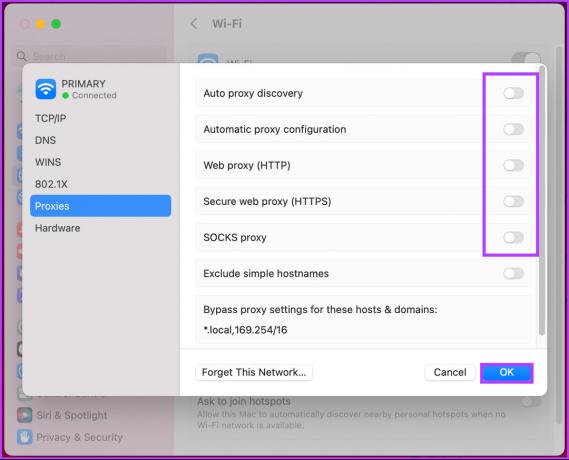
ها أنت ذا. لقد قمت بتعطيل الخوادم الوكيلة على جهاز Mac. يجب أن تكون قادرًا على الاتصال دون انتظار أي أخطاء في نقطة النهاية. ومع ذلك ، إذا استمرت المشكلة ، فتحقق من الطريقة التالية.
5. إعادة تعيين تكوين IP
إذا لم تنجح إزالة إعدادات الوكيل ، فقد تؤدي إعادة تعيين تكوين IP إلى إنجاز المهمة. كما يبدو ، فإن إعادة تعيين تكوين IP سيعيد تعيين عنوان IP الخاص بك إلى العنوان الافتراضي وقد يصلح خطأ نقطة النهاية المنتظرة. إذا كنت تستخدم نظام Windows ، فاتبع الخطوات المذكورة أدناه.
على نظام Windows
الخطوة 1: اضغط على مفتاح Windows على لوحة المفاتيح ، واكتب موجه الأمر وانقر على "تشغيل كمسؤول".

الخطوة 2: اكتب الأمر أدناه واضغط على Enter.
ملحوظة: يقوم الأمر "Ipconfig / release" بإصدار تكوين UP الحالي. بينما "أنايقوم الأمر pconfig / flushdns بمسح DNS و "Iيستعيد الأمر pconfig / تجديد تكوين IP.
Ipconfig / release & Ipconfig / flushdns & Ipconfig / تجديد
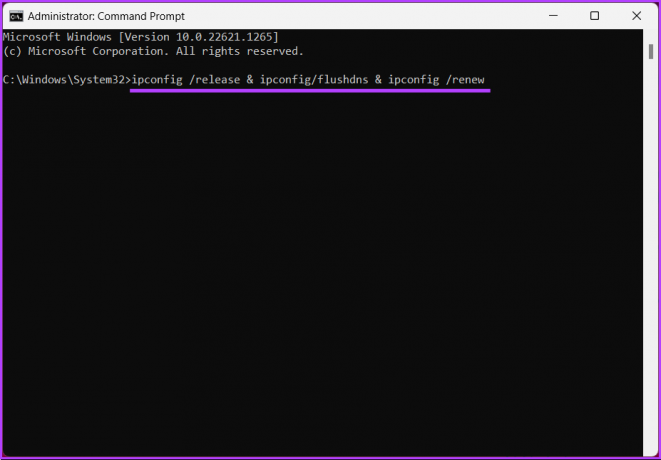
أخيرًا ، أعد تشغيل جهاز الكمبيوتر الخاص بك لاستيعاب التغييرات. بمجرد إعادة تشغيله ، افتح Discord. كان يجب حل المشكلة. إذا لم تكن من مستخدمي Windows وترغب في تنفيذ الأمر نفسه على Mac ، فاتبع ذلك.
على ماك
الخطوة 1: اضغط على مفتاح "Command + Space" على لوحة المفاتيح ، واكتب اعدادات النظام، واضغط على رجوع.
ملحوظة: يمكنك فتحه من خلال Launchpad أيضًا.

الخطوة 2: حدد موقع إعدادات الشبكة من الجزء الأيمن.

الخطوه 3: حدد خدمة الشبكة التي ترغب في تجديد عنوان IP الخاص بها.

الخطوة 4: ضمن إعدادات الشبكة ، انقر فوق الزر "تفاصيل".

الخطوة الخامسة: من الجزء الأيمن ، انتقل إلى TCP / IP.

الخطوة 6: ضمن TCIP / IP ، انقر فوق الزر تجديد عقد DHCP.

الخطوة 7: في التأكيد المنبثق ، انقر فوق تطبيق التغييرات ثم موافق.

بمجرد التنفيذ ، يجب حل المشكلة عند فتح Discord. تحقق مما إذا استمرت المشكلة. إذا حدث ذلك ، فانتقل إلى الطريقة التالية.
6. تحديث الخلاف
في بعض الأحيان ، قد ينشأ خطأ نقطة النهاية الذي ينتظر Discord بسبب إصدار قديم من تطبيق Discord. يبحث تطبيق Discord لسطح المكتب تلقائيًا عن التحديثات متى شغّلته. ومع ذلك ، في بعض الأحيان ، لا يتم تثبيته بدون أذونات إدارية ، خاصة على Windows. اتبع الخطوات المذكورة أدناه.
على نظام Windows
الخطوة 1: اضغط على مفتاح Windows بلوحة المفاتيح ، واكتب Discord ، وانقر على "تشغيل كمسؤول".

الخطوة 2: بمجرد إطلاقه ، اضغط على "Ctrl + R" في لوحة المفاتيح.

ستظهر نافذة Discord فارغة لبضع لحظات ، ثم أعد تشغيلها وتحقق من وجود تحديثات. إذا كنت تستخدم نظام Mac ، فإن الخطوات أسهل بكثير. اتبع الخطوات التالية.
على ماك
الخطوة 1: اضغط على مفتاح "Command + Space" على لوحة المفاتيح لتشغيل Spotlight Search ، اكتب الخلاف ، واضغط على رجوع.

الخطوه 3: قبلss "Command + R" على لوحة المفاتيح لتحديث الصفحة.

في حالة توفر تحديث لـ Discord ، فسيظهر هنا ، وسيتعين عليك النقر فوق الزر تحديث. إذا لم يساعدك التحديث ، فانتقل إلى الطريقة التالية.
7. أعد تثبيت الفتنة
إذا لم ينجح أي شيء مذكور في المقالة. الخيار الوحيد المتبقي هو إلغاء تثبيت Discord وإعادة تثبيته على جهازك. اتبع الإرشادات أدناه إذا كنت تستخدم نظام التشغيل Windows.
الخطوة 1: اضغط على مفتاح Windows على لوحة المفاتيح ، واكتب الخلاف، وانقر فوق إلغاء التثبيت.

الخطوة 2: ضمن "البرامج والميزات" ، حدد Discord وانقر على "إلغاء التثبيت".

ها أنت ذا. لقد نجحت في إلغاء تثبيت Discord من جهاز الكمبيوتر الخاص بك. الآن ، اذهب إلى صفحة تنزيل Discord، وقم بتنزيل تطبيق Discord على جهاز الكمبيوتر الخاص بك لإصلاح خطأ نقطة النهاية.
على ماك
تأكد من أن Discord لا يعمل في الخلفية قبل المتابعة لإزالته من جهاز Mac. الآن ، اتبع الخطوات المذكورة أدناه.
الخطوة 1: افتح Finder من Dock.

الخطوة 2: من الجزء الجانبي ، انتقل إلى مجلد التطبيقات.

الخطوه 3: حدد موقع تطبيق Discord الذي تريد حذفه. انقر بزر الماوس الأيمن على الرمز الخاص به واختر "نقل إلى السلة".
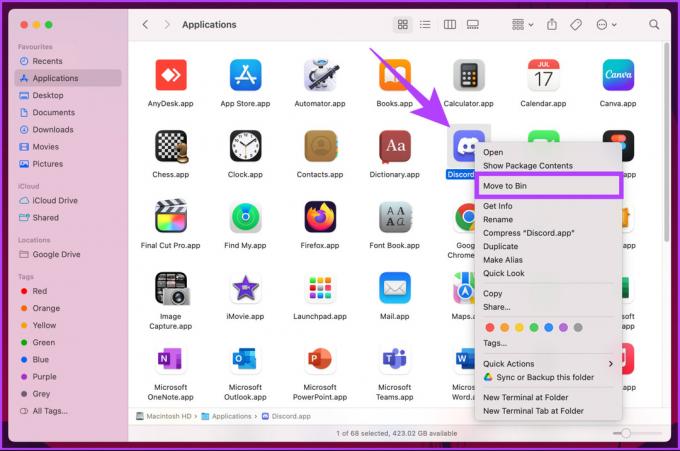
هذا كل ما في الأمر. لقد قمت بحذف Discord من جهاز Mac الخاص بك. الآن ، اذهب إلى صفحة تنزيل Discord، قم بتنزيل التطبيق على جهاز Mac الخاص بك وتثبيته. مع هذا ، يجب إصلاح Discord الذي ينتظر خطأ نقطة النهاية.
تحقق من قسم الأسئلة الشائعة أدناه إذا كان لديك أي استفسارات فاتناها في المقالة.
أسئلة وأجوبة حول إصلاح الخلاف في انتظار نقطة النهاية
الخلاف لا يقدم التشفير من طرف إلى طرف للمكالمات الصوتية أو المرئية أو الرسائل المباشرة أو محادثات الخادم. ومع ذلك ، يستخدم Discord تشفير Transport Layer Security (TLS) لحماية بيانات المستخدم أثناء النقل بين العملاء والخوادم ، مما يساعد على منع الاعتراض والتنصت.
يقوم Discord تلقائيًا بتعيين حالتك إلى "بعيد" بعد فترة معينة من عدم النشاط ، والتي يتم تعيينها افتراضيًا على 5 دقائق. ومع ذلك ، يمكنك تخصيص هذا الإعداد في إعدادات المستخدم> قائمة الحالة ، حيث يمكنك ضبط الوقت بعيدًا في أي مكان من 1 إلى 360 دقيقة.
توجد خوادم Discord في مناطق متعددة حول العالم ، بما في ذلك الولايات المتحدة وأوروبا والبرازيل واليابان وأستراليا. يعتمد الموقع الدقيق للخادم على المنطقة التي حددها مالكه عند إنشائه.
استخدام الخلاف الخالي من الأخطاء
باستخدام الطرق الموضحة في هذه المقالة ، يجب أن تكون قادرًا على إصلاح Discord الذي ينتظر أخطاء نقطة النهاية بسرعة وكفاءة. إذا لم ينجح أي من هذه الحلول ، فقم بالاتصال دعم الخلاف لمزيد من المساعدة قد يكون الأفضل. قد ترغب أيضًا في القراءة كيفية منع Discord من خفض حجم التطبيق على Windows.